Secure CRT是一款支持 SSH2、SSH1、Telnet、Telnet/SSH、Relogin、Serial、TAPI、RAW 等协议的终端仿真程序,最吸引用户的是,SecureCRT 支持标签化 SSH 对话,从而可方便地管理多个 SSH 连接,设置项也极为丰富,简单的说是Windows下登录UNIX、Linux服务器主机的软件,支持SSH,同时支持Telnet和rlogin协议。

软件介绍
SecureCRT是一款用于连接运行包括Windows、UNIX、VMS的理想工具。通过使用内含的VCP命令行程序可以进行加密文件的传输。

有流行CRT Telnet客户机的所有特点,包括:自动注册、对不同主机保持不同的特性、打印功能、颜色设置、可变屏幕尺寸、用户定义的键位图和优良的VT100、VT102、VT220、ANSI竞争,能从命令行中运行或从浏览器中运行,其它特点包括文本手稿、易于使用的工具条、用户的键位图编辑器、可定制的ANSI颜色等.SecureCRT的SSH协议支持DES,3DES和RC4密码和密码与RSA鉴别。
使用方法

一、ecureCRT连接后如果稍长时间不用就会掉线,往往会造成工作状态的丢失。如下设置可以始终保持SecureCRT的连接。
二、SecureCRT 配置颜色

1、直接修改全局选项,以免每加个服务器都要重新设置一次。

全局设置:
2、键盘方案的选择:终端——》仿真。

终端选择“Linux”, 勾选“ANSI颜色” 和 “使用颜色方案”,终端颜色配置请见下面后续。
3、字体的配置:终端——》外观。

注意颜色方案选“白 / 黑”,设置字体大小:字体(F)。
4、如果出现中文乱码,修改上面的“字符编码(H)“,一般为”UTF-8“。

注意下面的字符集一定要选择“中文 GB2312 ” :(中文选用,英文不必)。

5、配置完后,登录终端默认颜色如下。目录颜色与底色(黑色)非常相近,不易看清。
三、终端全局颜色设置
1、Options ——》 Global Options ——》 Terminal ——》 Appearance ——》 ANSI Color。

设置 “Bold Colors” 蓝色的颜色为自己喜欢的清晰颜色,如下图。

2、配出来的效果。

3、shell 脚本中的颜色,也会由深蓝色变为上面的淡蓝色,如下图。
-
 黑相集灰冥界联机补丁下载 2021-10-24 人气:
459
黑相集灰冥界联机补丁下载 2021-10-24 人气:
459
-
 银河破裂者远程能量电池MODv1.0 绿色 2021-10-24 人气:
238
银河破裂者远程能量电池MODv1.0 绿色 2021-10-24 人气:
238
-
 古墓丽影暗影win7修复补丁下载 2021-10-24 人气:
221
古墓丽影暗影win7修复补丁下载 2021-10-24 人气:
221
-
 孤岛惊魂6修改视觉效果获得更干净的 2021-10-24 人气:
263
孤岛惊魂6修改视觉效果获得更干净的 2021-10-24 人气:
263
-
 微软win11安卓子系统 附安装教程 2021-10-24 人气:
335
微软win11安卓子系统 附安装教程 2021-10-24 人气:
335
-
 eyond compare汉化破解版 v4.4.0(注 2021-10-24 人气:
255
eyond compare汉化破解版 v4.4.0(注 2021-10-24 人气:
255
-
 猎豹wifi电脑版 v5.1.17110916正式下 2021-10-24 人气:
333
猎豹wifi电脑版 v5.1.17110916正式下 2021-10-24 人气:
333
-
 startallback破解汉化版 v3.0绿色版 2021-10-24 人气:
437
startallback破解汉化版 v3.0绿色版 2021-10-24 人气:
437
-
 风林火山 Ghost Win10 64位免激活专 2021-10-16 人气:
2054
风林火山 Ghost Win10 64位免激活专 2021-10-16 人气:
2054
-
 电脑公司 Ghost Win10 64位简化专业 2021-10-13 人气:
808
电脑公司 Ghost Win10 64位简化专业 2021-10-13 人气:
808
-
 番茄花园 Ghost Win10 64位 免激活专 2021-10-13 人气:
905
番茄花园 Ghost Win10 64位 免激活专 2021-10-13 人气:
905
-
 大地Ghost Win10 64位 专业版镜像下 2021-10-12 人气:
649
大地Ghost Win10 64位 专业版镜像下 2021-10-12 人气:
649
-
 深度技术免激活Win10 64位专业版V21. 2021-10-04 人气:
726
深度技术免激活Win10 64位专业版V21. 2021-10-04 人气:
726
-
 雨林木风最新免激活Win10 64位国庆专 2021-10-04 人气:
448
雨林木风最新免激活Win10 64位国庆专 2021-10-04 人气:
448
-
 风林火山 Ghost Win7 64位专业旗舰版 2021-10-04 人气:
371
风林火山 Ghost Win7 64位专业旗舰版 2021-10-04 人气:
371
-
 深度技术Win7 64位国庆旗舰免激活版 2021-10-04 人气:
418
深度技术Win7 64位国庆旗舰免激活版 2021-10-04 人气:
418